프로그램 사용자가 등록할 때. 로그인은 디렉토리에 입력하는 것만으로는 충분하지 않습니다 "직원" , 당신은 또한 메인 메뉴에서 프로그램의 맨 위에 로그인을 입력해야합니다 "사용자" 정확히 같은 이름을 가진 단락에서 "사용자" .
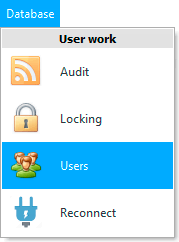
![]() 지침을 병렬로 읽을 수 없는 이유를 읽고 나타나는 창에서 작업하십시오.
지침을 병렬로 읽을 수 없는 이유를 읽고 나타나는 창에서 작업하십시오.
표시되는 창에 등록된 모든 로그인 목록이 표시됩니다.
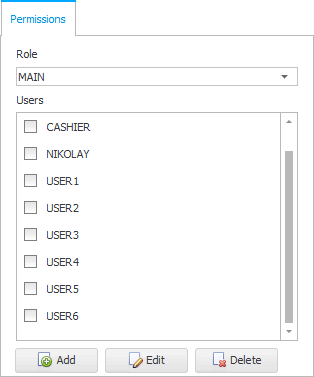
먼저 ' 추가 ' 버튼을 클릭하여 새 로그인을 등록해 보겠습니다.
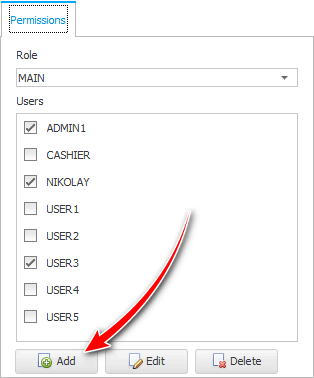
' Employees ' 디렉토리에 새 항목을 추가할 때 작성한 것과 정확히 동일한 로그인 'OLGA'를 나타냅니다. 그런 다음 이 사용자가 프로그램에 들어갈 때 사용할 암호를 입력하십시오.
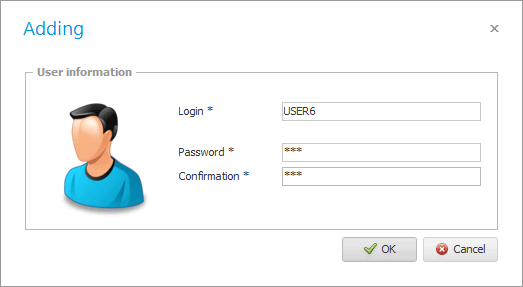
' 비밀번호 ' 및 ' 비밀번호 확인 '이 일치해야 합니다.
새 직원이 근처에 있으면 편리한 암호를 지정할 수 있는 기회를 줄 수 있습니다. 또는 암호를 입력한 다음 직원에게 앞으로 쉽게 할 수 있음을 알립니다. 직접 변경하십시오 .
![]() 모든 직원이 최소한 매일 프로그램에 들어가기 위해 암호를 변경할 수 있는 방법을 확인하십시오.
모든 직원이 최소한 매일 프로그램에 들어가기 위해 암호를 변경할 수 있는 방법을 확인하십시오.
![]() 직원이 비밀번호를 잊어버린 경우 비밀번호를 변경하여 직원을 구할 수 있는 방법도 알아보세요.
직원이 비밀번호를 잊어버린 경우 비밀번호를 변경하여 직원을 구할 수 있는 방법도 알아보세요.
' 확인 ' 버튼을 누릅니다. 이제 목록에 새 로그인이 표시됩니다.
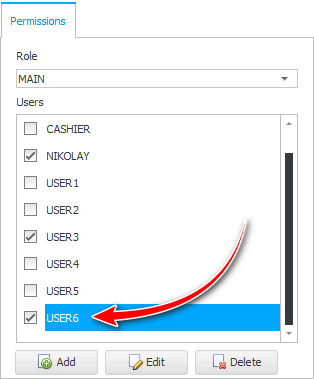
이제 ' 역할 ' 드롭다운 목록을 사용하여 새로 추가된 직원에게 액세스 권한을 할당할 수 있습니다. 예를 들어, 드롭다운 목록에서 '판매원' 역할을 선택하면 직원이 프로그램에서 판매자가 사용할 수 있는 작업만 수행할 수 있습니다. 예를 들어, 사람에게 주요 역할 ' MAIN '을 부여하면 그는 일반 판매자도 알지 못하는 모든 프로그램 설정 및 모든 분석 보고에 액세스할 수 있습니다.
![]() 여기에서 이 모든 것을 읽을 수 있습니다.
여기에서 이 모든 것을 읽을 수 있습니다.
![]() 직원이 회사를 그만두고 로그인을 삭제해야 하는 경우 수행할 작업도 읽어보십시오.
직원이 회사를 그만두고 로그인을 삭제해야 하는 경우 수행할 작업도 읽어보십시오.
![]() 그런 다음 다른 디렉토리 작성을 시작할 수 있습니다. 예를 들면 다음과 같습니다. 고객이 귀하에 대해 알게 될 정보 소스 . 이를 통해 향후 사용되는 각 광고 유형에 대한 분석을 쉽게 받을 수 있습니다.
그런 다음 다른 디렉토리 작성을 시작할 수 있습니다. 예를 들면 다음과 같습니다. 고객이 귀하에 대해 알게 될 정보 소스 . 이를 통해 향후 사용되는 각 광고 유형에 대한 분석을 쉽게 받을 수 있습니다.
다른 유용한 주제는 아래를 참조하십시오.
![]()
범용 회계 시스템
2010 - 2024